Иногда, вследствие неосторожных экспериментов с настройками сетевой карты, действия вирусов либо же напротив, слишком агрессивных антивирусов, в Windows происходит сбой, приводящий к невозможности подключения к интернету. При этом пользователь получает ошибку 720. Также эта ошибка может встречаться при установке «левых» сборок Windows. Наиболее вероятная её причина — сбой настроек сетевого протокола TCP/IP.
Лечится ошибка, хотя и не всегда успешно, переустановкой стека TCP/IP. Процедура эта требует определённого опыта, тем же, кто раньше никогда не сталкивался с указанной ошибкой, советуем внимательно ознакомиться с представленной ниже инструкцией. Но перед тем как приступать к переустановке TCP/IP, для начала стоит попробовать сбросить сетевые настройки к значениям по умолчанию. Для этого в запущенной от имени администратора командной строке следует выполнить три эти команды:
netsh int ipv4 reset reset.log
netsh int ipv6 reset reset.log
netsh winsock reset
Первые две команды сбрасывают настройки протоколов ipv4 и ipv6, третья команда обнуляет настройки протокола Winsock. После этого перезагружаем компьютер и смотрим, исчезла ошибка или нет. Если нет, ничего не поделать, придётся переустанавливать TCP/IP.
Переустановка TCP/IP в Windows 8.1
Открываем редактор реестра, ищем и удаляем эти две ветки:
HKEY_LOCAL_MACHINE/System/CurrentControlSet/ServicesWinsock
HKEY_LOCAL_MACHINE/System/CurrentControlSet/Services/Winsock2
Оба подраздела (Winsock, Winsock2) должны удаляться без проблем, в отдельных случаях может потребоваться изменения прав доступа. После удаления подразделов перезагружаем компьютер, переходим в системный каталог С:/Windows/inf, находим там файл nettcpip.inf и делаем его резервную копию.
Теперь открываем файл nettcpip.inf любым текстовым редактором и находим следующие строки:
[MS_TCPIP.PrimaryInstall]
; TCPIP has properties to display
Characteristics = 0xA0 ; NCF_HAS_UI | NCF_NOT_USER_REMOVABLE
Заменяем этот участок следующим и сохраняем отредактированный файл:
[MS_TCPIP.PrimaryInstall]
; TCPIP has properties to display
Characteristics = 0x80 ; NCF_HAS_UI
Если при сохранении система выдаст сообщение «Отказано в доступе», сохраните отредактированный nettcpip.inf на рабочий стол, а затем удалив исходный файл с правами администратора, переместите на его место изменённый. После этой процедуры, командой ncpa.cpl открываем «Изменение параметров адаптера», выбираем локальную сеть, открываем её свойства, находим протокол 4 (TCP/IPv4) и жмём кнопку «Установить». При этом откроется маленькое окошко выбора сетевых компонентов.
Выделите в нём пункт «Протокол» и далее Добавить.
Установить с диска.
Обзор и указываем путь к отредактированному файлу nettcpip.inf.
Жмём «OK», в открывшемся окошке выбора протокола выделяем 4 (TCP/IPv4) и опять жмём «OK».
После этих манипуляций для протокола 4 (TCP/IPv4) в окне свойств подключения станет доступна кнопка «Удалить».
Закройте все окна, затем заново откройте свойства подключения, удалите запись протокола 4 (TCP/IPv4), после чего перезагрузите компьютер.
Теперь ещё раз откройте редактор реестра и разверните ветку KEY_LOCAL_MACHINE/SYSTEM/CurrentControlSet/Control/Class/{4D36E972-E325-11CE-BFC1-08002BE10318}. Этот раздел реестра может содержать несколько подразделов. Вам нужен тот, в котором значение параметра DriverDesc будет «Минипорт WAN (IP)». Удалите этот раздел вместе со всем его содержимым, закройте редактор реестра, откройте Диспетчер устройств и, включив в меню вид «Показать скрытые устройства», отыщите в разделе «Сетевые адаптеры» Минипорт WAN (IP) и тоже удалите его. После этого вновь откройте свойства сетевого подключения и вышеописанным способом установите протокол 4 (TCP/IPv4).
По идее, после перезагрузки компьютера нормальное подключение к интернету должно быть восстановлено. Должно, но может быть и иначе. Вполне может статься так, что управляющая служба в Центре управления сетями общим доступом у вас вообще откажется запускаться. В этом случае можно попробовать заменить драйвер tcpip.sys, скопировав его с другого компьютера под управлением Windows 8.1, а если это не даст положительного результата, скорее всего, придётся прибегнуть к последнему средству — переустановке системы.


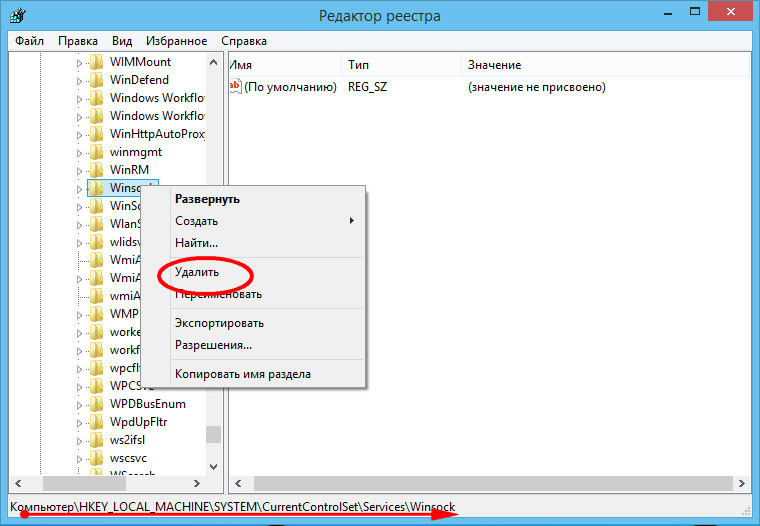
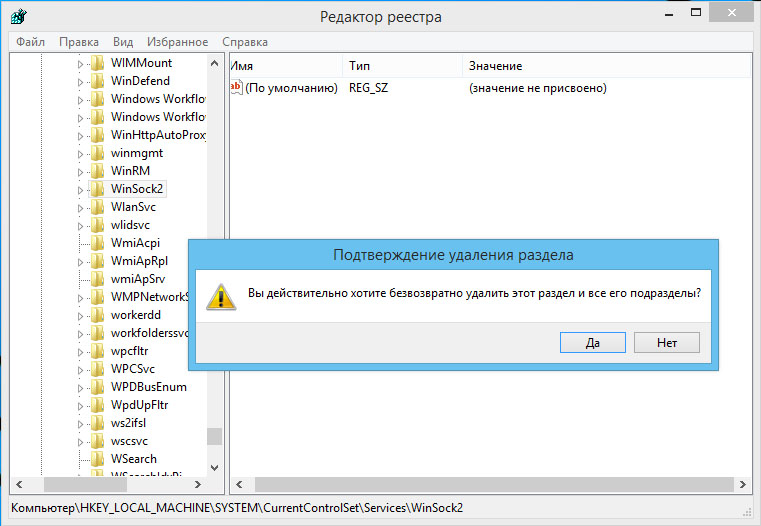
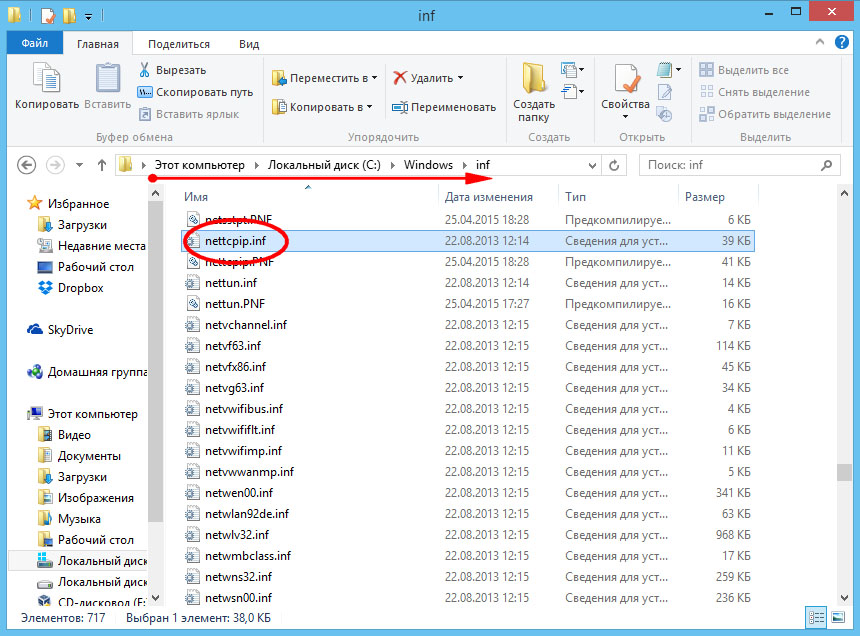
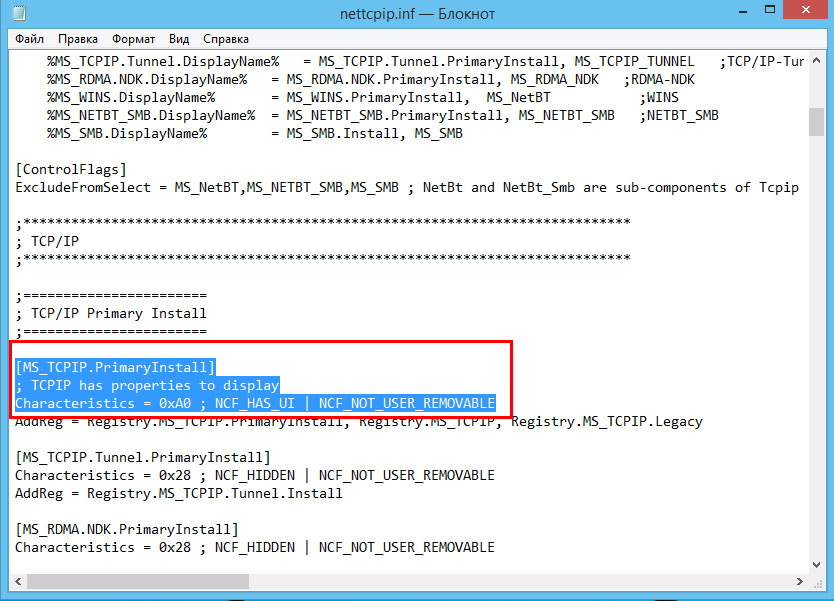
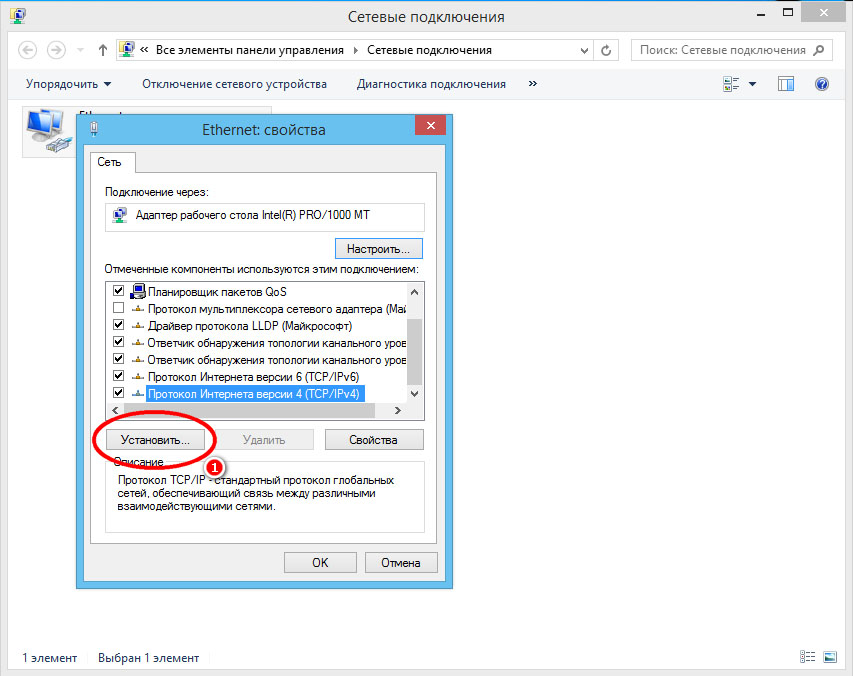
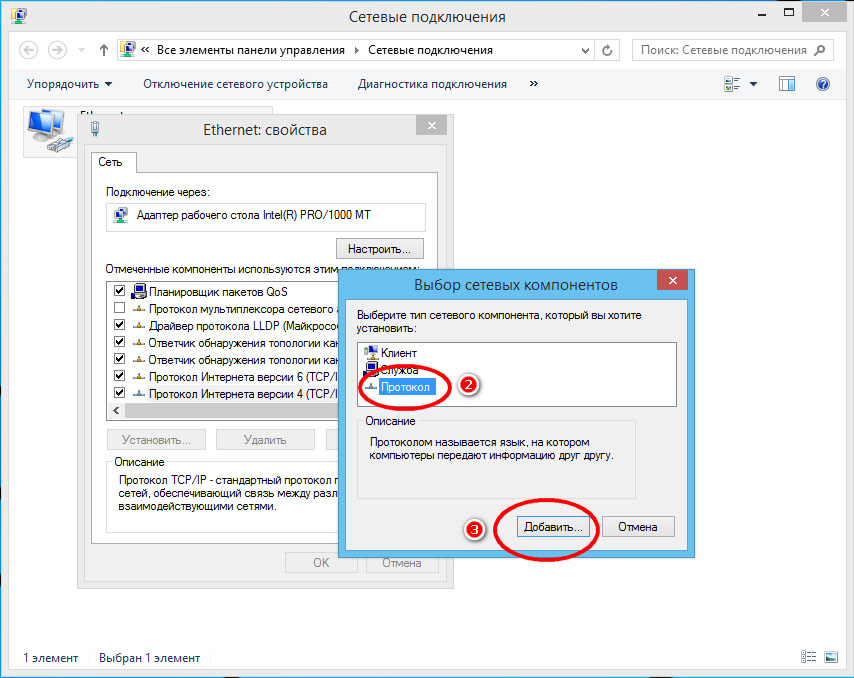
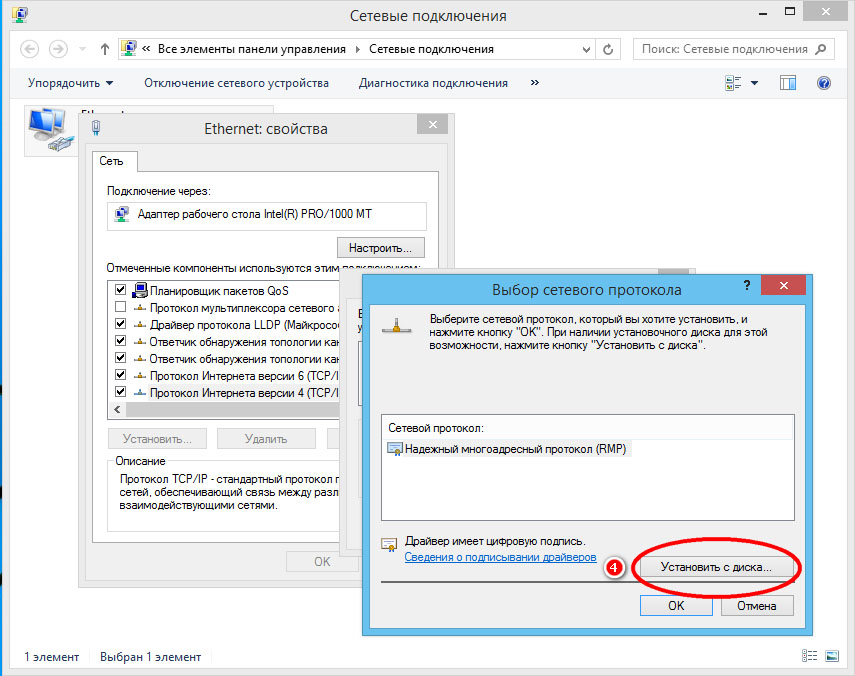
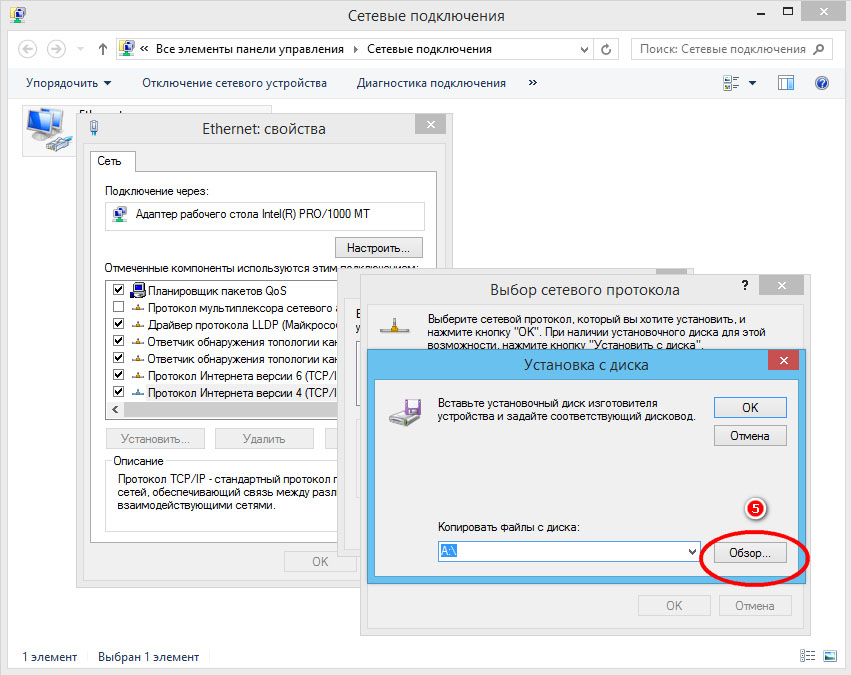
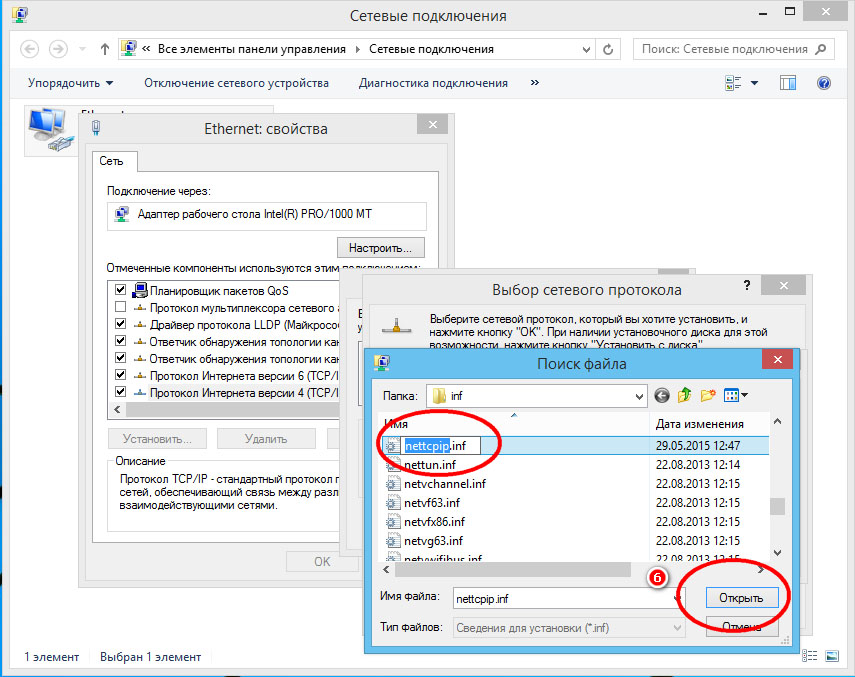
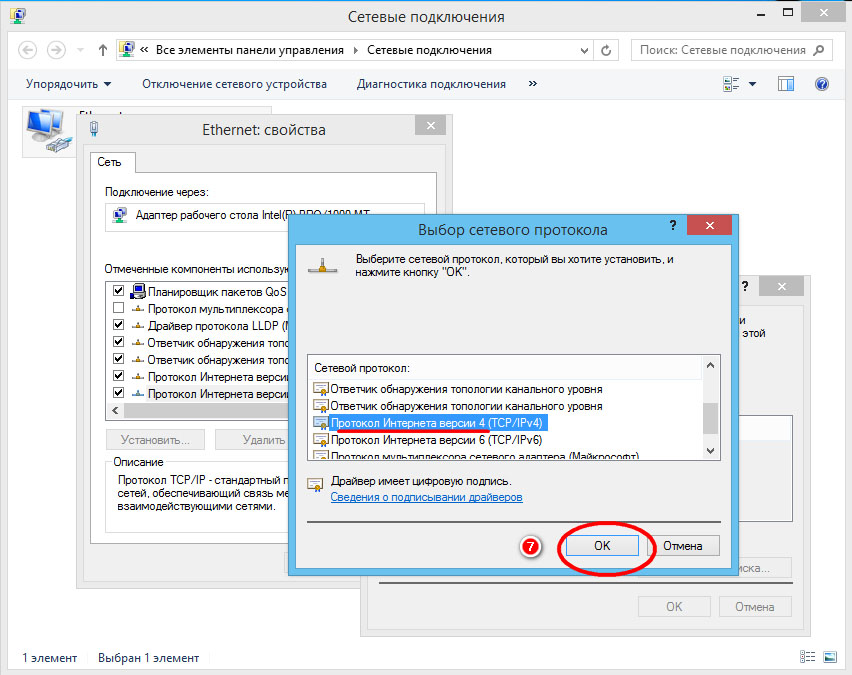
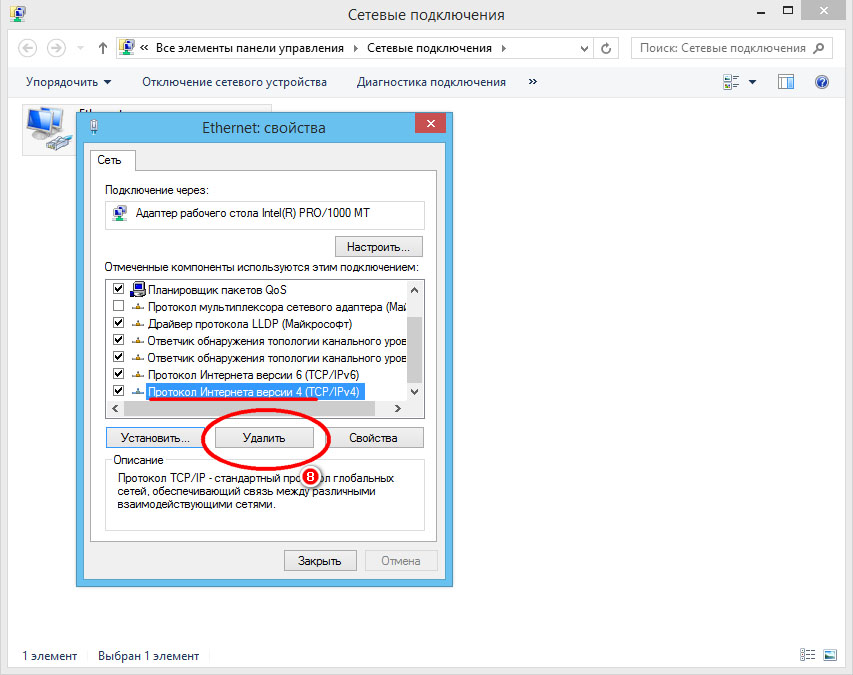
На 2012r2 кто-нибудь пробовал?